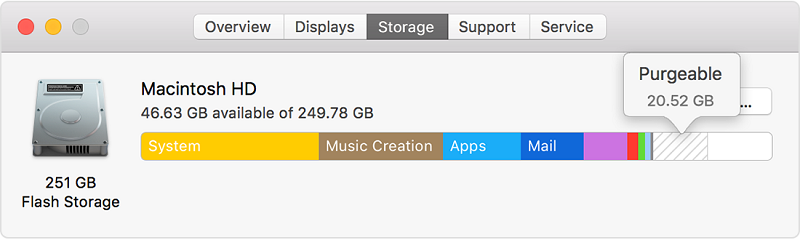Je suis un utilisateur Mac et je l'utilise pour stocker des fichiers de grande taille. Je suis spécialiste des effets spéciaux vidéo et je suis responsable des gros fichiers vidéo de mon entreprise. Je viens d'entendre parler du Stockage purgeable dans macOS Sierra. Qu'est-ce que c'est? Pouvez-vous m'en dire plus sur ce stockage Purgeable?
Vous êtes au bon endroit Je vais vous montrer ce qu'est l'espace Mac Purgeable et comment supprimer de l'espace purgeable sur Mac.
Conseils: iMyMac PowerMyMac peut vous aider à nettoyer facilement votre Mac pour supprimer l'espace purgeable, il suffit de faire un essai gratuit ci-dessous.
Contents: Partie 1. Qu'est-ce que Mac Purgeable Space?Partie 2. Comment gérer votre stockage Mac?Partie 3. Comment faire pour supprimer Purgeable Space sur Mac?Partie 4. Conseil Bonus: Comment prévisualiser le stockage purgeable dans votre Sierra?Partie 5. Conclusion
Les gens ont également lu:Les meilleurs conseils en 2023 sur le problème du système qui manque de mémoire d'applicationCombien d'espace prend Mac OS?
Partie 1. Qu'est-ce que Mac Purgeable Space?
Que veut dire purgeable? L'espace purgeable Mac est en fait lié à la fonctionnalité de stockage optimisé de votre macOS Sierra. Apple n'a pas agrandi l'espace de votre disque dur. Ce qu'ils ont fait, c'est de gérer l'espace limité sur votre Macintosh à l'aide du stockage en cloud. Ceci, à son tour, a fait une partie de votre barre de stockage et l'a transformé en une pièce appelée «Purgeable».
Vous devez noter qu'il existe d'autres pièces ''purgeables'' à propos de ce Mac. Maintenant, plongeons plus dans les détails avec ladite part du gâteau de stockage. Le stockage purgeable contient en fait des fichiers que votre macOS qualifie de supprimables.
C'est pourquoi on l'appelle purgeable, il peut en fait être supprimé de votre disque sans causer de problèmes. Si le stockage optimisé est activé, de nombreux fichiers sont transférés vers le cloud. Certains d'entre eux sont appelés fichiers facultatifs.
Pointe: Comment traiter le problème de "Votre disque de démarrage complet"?
Fichiers purgables: lesquels sont considérés comme tels?
On ne sait pas exactement quels fichiers sont considérés comme étant purgeables. Certains ont devinés que les fichiers et les fichiers générés par le système qui répondent à ces deux critères sont considérés comme purgeables:
- Super vieux fichiers que vous n'avez pas utilisés ou ouverts depuis très longtemps.
- Fichiers déjà synchronisés avec iCloud. Ainsi, le fichier d'origine peut être supprimé sur votre appareil Mac puisqu'il en a déjà une copie sur iCloud.
Les fichiers compressables sur Mac varient en types. Ce peut être n'importe quel type sur le marché. Il peut s'agir de films que vous avez visionnés sur iTunes. Ou bien, il peut également s'agir de fichiers de langue que vous n'avez jamais utilisés auparavant. Le type de fichiers de langue non affichés par votre système peut ne pas en avoir besoin ou ne pas être compris.
Cependant, qu'est-ce qui rend ces fichiers purgables et qu'est-ce que cela signifie réellement? Le système de votre appareil recherche ces fichiers. Il sait que lorsque votre Mac est sur le point de manquer d'espace disque et votre stockage optimisé est activé, il peut supprimer automatiquement ces fichiers pour libérez votre espace de stockage.
Partie 2. Comment gérer votre stockage Mac?
Vous pouvez utiliser un ordinateur pour stocker tous vos fichiers comme des photos et des vidéos, puis vous aurez du mal à trouver plus d'espace disponible sur le disque interne de votre Mac. Vous pouvez donc gagner de l'espace en gérant et en optimisant le stockage sur votre Mac.
Lorsque vous choisissez de gérer l'espace de stockage de votre ordinateur, il y a 4 parties à utiliser. Voyons d'abord comment trouver ces options:
- Cliquez sur À propos de ce Mac dans le menu Apple.
- Sélectionnez et cliquez sur l'onglet Stockage, vous verrez votre stockage macOS disponible.
- Appuyez sur Gérer, vous allez maintenant accéder aux options de gestion du stockage.
- Sélectionnez Recommandations dans la colonne de gauche.
Vous verrez maintenant 4 options, notamment Stocker dans iCloud, Optimiser le stockage, Vider automatiquement la corbeille et Réduire l'encombrement. Voyons comment les utiliser pour vous aider à gérer votre stockage séparément:
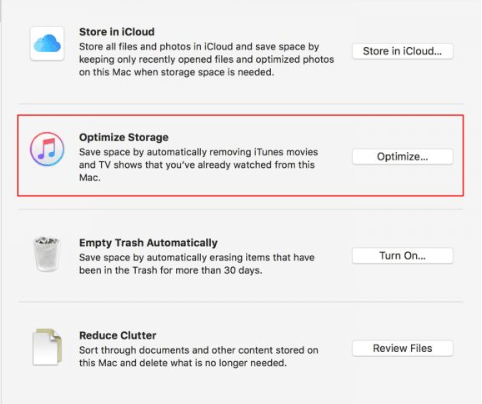
Stocker dans iCloud
Avec cette option, icloud stocke uniquement les derniers fichiers et photos optimisées, et icloud les télécharge lorsque vous en avez besoin. De cette façon, il économise beaucoup d'espace de stockage.
Optimiser le stockage
Lorsque vous choisissez cette option, les catégories purgables sont ajoutées à vos détails de stockage. Après avoir cliqué sur le bouton Optimiser le stockage, il existe des films et des pièces jointes iTunes que vous pouvez gérer spécifiquement pour enregistrer votre stockage Mac.
Vider la corbeille automatiquement
Cette option vous permet de configurer Mac pour supprimer automatiquement les éléments de la corbeille après avoir été sauvegardés pendant 30 jours. Sélectionnez simplement Finder> Préférences> Avancé> Cochez la case "Supprimer les éléments de la corbeille après 30 jours".
Réduit l'encombrement
Cette option vous permet de sélectionner et de supprimer tous les fichiers dont vous n'avez plus besoin pour économiser de l'espace sur Mac. En appuyant sur le bouton Review Files, une nouvelle fenêtre apparaîtra et vous montrera toutes les applications et fichiers stockés sur votre Mac. Vous pouvez supprimer par type de fichier (sélectionné dans la barre latérale).
Pointe: Vous pouvez désinstaller complètement les applications inutiles sur votre Mac avec PowerMyMac Uninstaller, ici vous montre comment désinstaller OneDrive sur Mac pour référence.
Partie 3. Comment faire pour supprimer Purgeable Space sur Mac?
C'est très simple. Tout ce dont vous avez besoin est un outil appelé iMyMac PowerMyMac. Avec cet outil, vous pouvez trouver tous les fichiers inutiles sur votre appareil et supprimer l'espace purgeable sur Mac en quelques clics. Vous pouvez connaître la forme de nettoyants plus utiles ici.
Voici comment utiliser iMyMac PowerMyMac pour supprimer de l'espace purgeable sur Mac Mojave, Catalina ou High Sierra étape par étape, essayez les étapes ci-dessous:
- Téléchargez et ouvrez iMyMac PowerMyMac.
- Scannage du système indésirable.
- Vérifiez les éléments et sélectionnez les éléments à supprimer.
- Nettoyage terminé.
Étape 1. Téléchargez et ouvrez iMyMac PowerMyMac
Téléchargez l'iMyMac PowerMyMac sur votre ordinateur et ouvrez-le. L'écran principal apparaîtra et il affichera l'état du réseau. Cliquez sur le module nommé Master Scan sur le côté gauche.
Étape 2. Analyse des fichiers indésirables du système
Cliquez Balayage principal bouton et attendez. Le processus de scannage commencera et attendra la fin. Une fois terminé, tous les fichiers indésirables seront affichés.
Les fichiers indésirables seront classés en différentes catégories, notamment le cache d'application, le cache de photos, le cache de courrier, les journaux système, le cache système et la corbeille système, entre autres.
Note : Vous pouvez cliquer sur Rescan pour analyser votre appareil à nouveau.
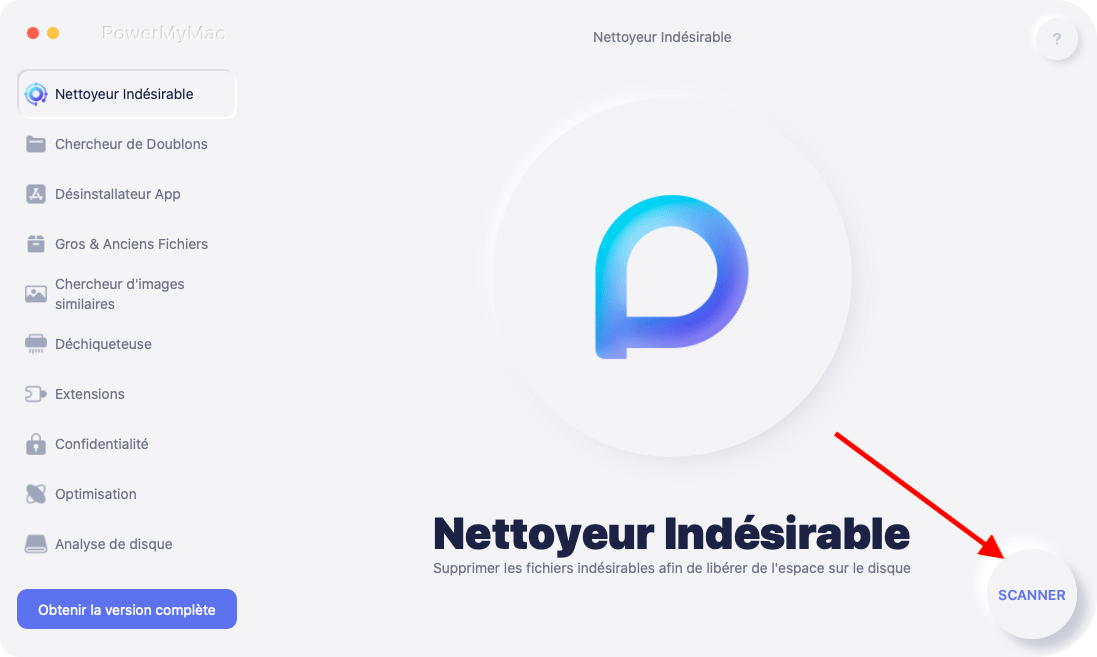
Étape 3. Vérifiez les éléments et sélectionnez ceux à supprimer
Cliquez sur une certaine catégorie. Et puis examinez les fichiers trouvés sur le côté droit de l'écran. Sélectionnez les fichiers que vous souhaitez supprimer. Après quoi cliquez sur le bouton Nettoyer.

Étape 4. Nettoyage terminé
Les fichiers indésirables seront maintenant effacés. Il affichera alors les dossiers marqués comme zéro Ko. Les autres dossiers ne seront pas affichés comme zéro Ko car ce sont des dossiers recréés automatiquement.
Répétez les étapes 1 à 4. Mais dans ce cas, sélectionnez UNINSTALLER ou LARGE & OLD FILES au lieu de Master Scan.
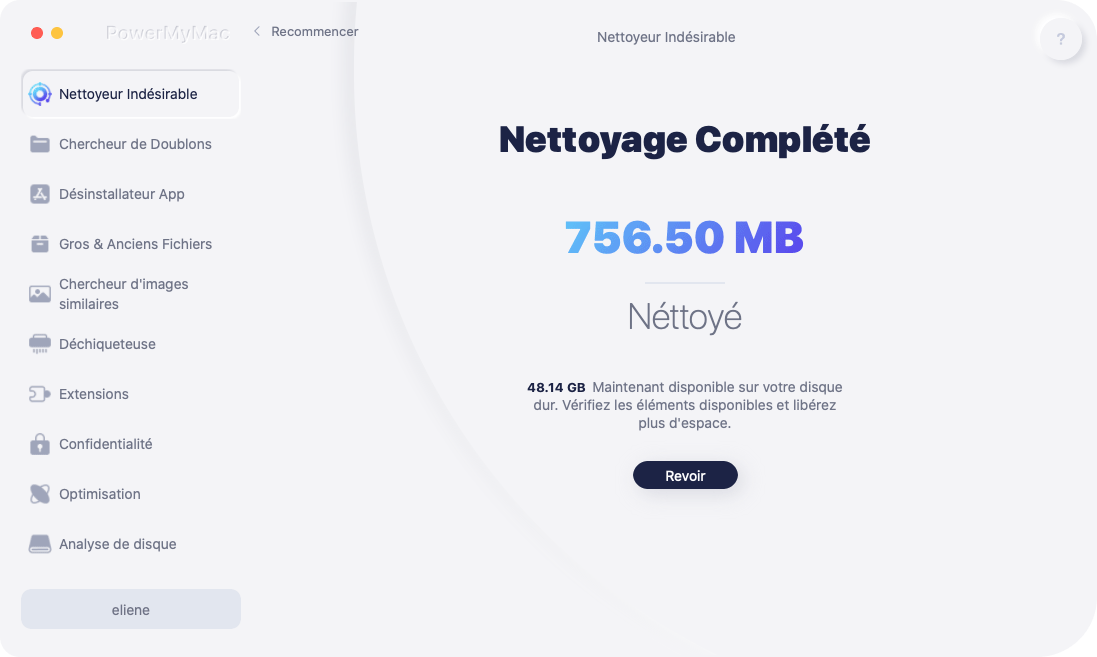
Comment supprimer le stockage purgeable sur votre appareil?
En fait, vous n'avez pas besoin de le faire vous-même. Mais si vous le souhaitez, vous pouvez passer à la partie suivante de ce guide.
Il y a de la place pour Mac dans Purgeable, car chaque fois que votre appareil manque d’espace, vous serez en sécurité, sachant que l’espace purgeable alloué est automatiquement effacé.
Cela conduira à plus d'espace libre sur votre Mac. La meilleure chose à faire pour vous éviter de lever un doigt est d'activer autre stockage. De cette façon, votre appareil purgera automatiquement lesdits fichiers. Pour faire ça, suivez les étapes suivantes:
- Allez dans le menu À propos de ce Mac.
- Ensuite, allez dans l'onglet Stockage.
- Après quoi, appuyez sur Gérer.
Vous avez maintenant la possibilité d'activer une option particulière que vous souhaitez synchroniser avec iCloud.
Partie 4. Conseil Bonus: Comment prévisualiser le stockage purgeable dans votre Sierra?
Vous pouvez utiliser Sierra ou Haute Sierra sur votre Mac, et il doit y avoir des stockages purulables sur Mac.
Vous avez la possibilité de vérifier la quantité d’espace dans votre Sierra qui peut être purgé à divers endroits:
- La première méthode que vous pouvez faire est de vérifier votre onglet de stockage natif. Vous pouvez accéder à cet onglet en allant dans le menu Pomme et en sélectionnant à propos de ce Mac. Ensuite, vous accédez à l'onglet nommé Stockage.
- Vous pouvez également l'afficher dans la barre d'état de votre chercheur. Pour afficher votre barre d'état, vous devez cliquer sur Afficher, puis appuyer sur Afficher la barre d'état.
- La troisième option consiste à aller au menu du haut et à cliquer sur Go. Ensuite, sélectionnez Ordinateur. Ensuite, cliquez avec le bouton droit sur le disque dur. Ensuite, allez à obtenir des informations.
- La quatrième option serait de cliquer sur Afficher. Ensuite, accédez au panneau Options. Cela activera l'affichage des disques durs sur le bureau.
- La dernière option serait de demander à Siri combien d’espace il vous reste sur votre appareil.
Partie 5. Conclusion
L’espace purgeable sur Mac est l’un des moyens par lesquels votre appareil fonctionne plus intelligemment que dur. Au lieu de disposer d'un espace disque plus important sur votre Mac, vous disposez d'une fonction d'optimisation. Les fichiers pouvant être purifiés sont des fichiers qui peuvent être supprimés sans causer de problèmes à votre appareil. Il est automatiquement supprimé de votre appareil si Optimized Storage est activé.
Cependant, si vous trouvez que votre Mac fonctionne lentement et que vous souhaitez supprimer davantage de fichiers inutiles sur votre système, vous pouvez utiliser un outil tel que iMyMac PowerMyMac. Par exemple, il peut vous aider à trouver toutes vos images stockées sur votre Mac et à supprimer les doublons. Il vous aide à analyser votre appareil à la recherche de fichiers inutiles et à les supprimer complètement sans endommager votre appareil.